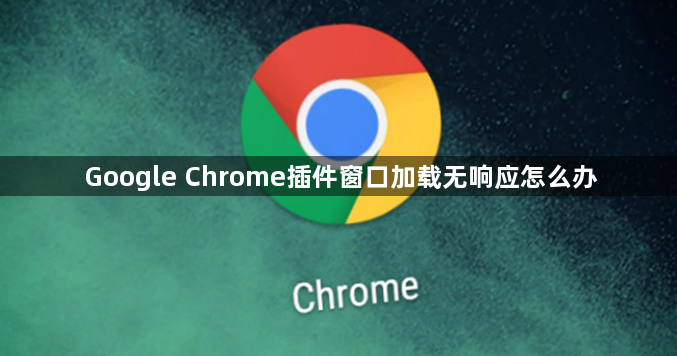
1. 重启浏览器或电脑:先尝试关闭并重新打开Chrome浏览器,这能解决一些临时性的故障。若问题依旧存在,可尝试重启电脑,有时系统重启后能恢复正常。
2. 禁用再启用插件:在扩展程序管理页面中,找到该插件,点击“禁用”按钮,然后再次点击“启用”按钮,通过这种方式重新加载插件,看是否能解决问题,避免因插件卡顿导致的无响应。
3. 清理浏览器缓存:点击浏览器右上角的三个点图标,选择“更多工具”,然后点击“清除浏览数据”,选择“缓存的图片和文件”选项,点击“清除数据”按钮,清理缓存可解决因缓存数据损坏导致的插件加载失败问题。
4. 检查插件更新:进入浏览器的扩展程序管理页面,查看该插件是否有可用的更新。若有,及时更新插件,因为旧版本可能存在一些导致无响应的问题,更新后可能会更稳定。
5. 禁用其他插件:如果同时安装了多个插件,可能会存在插件之间的冲突,导致某个插件功能菜单无响应。可以尝试逐一禁用其他插件,然后重新加载出现问题的插件,看是否能够恢复正常。
6. 结束插件进程:在Chrome浏览器中,每个扩展程序都有一个独立的进程。如果某个扩展出现假死或无响应,可直接在Chrome的任务管理器中找到对应进程,结束即可解决问题。
7. 检查插件设置与权限:进入Chrome浏览器的“扩展程序”管理页面,查看插件的设置是否正确。有些插件可能需要特定的权限或配置才能正常联网,确保相关设置已正确开启。同时,检查插件的权限是否合理,避免授予不必要的权限,如过度访问系统文件夹、修改注册表关键项等,以防安装包被恶意利用。
8. 查看后台进程:通过任务管理器等工具查看Chrome浏览器中后台运行的插件程序,确认其是否正常运行,有无异常情况,有助于进一步排查问题。

